
Integra tu tienda online con Google Merchant Center, subiendo tus productos con un Feed de Google Shopping para WooCommerce. En este artículo vamos a ver cómo instalar un plugin que nos permita en WooCommerce, la tienda online de WordPress, crear todo el feed de productos de Google Merchant Center para que podamos subir listado de productos a Google Shopping y a Facebook. Lo ideal es que antes de llegar a este paso, crees tu cuenta de Google Merchant Center.
Os voy a enseñar el módulo que estoy utilizando últimamente en WooCommerce, que la verdad me está funcionando bastante bien.
¿Para qué integrar WooCommerce con Merchant Center?
Tabla de contenidos
Este tipo de vinculación entre WooCommerce y Google Merchant Center hace que nuestro catálogo de productos esté en continua sincronización. De esa forma Google recibe toda la información de la tienda y habilita la posibilidad de que nos anunciemos o posicionemos en Google Shopping.
Mediante este feed de productos que vamos a crear, también podremos anunciar catálogos de productos en Facebook e Instagram Ads.
Cómo crear feed en WooCommerce para Google Shopping
Con estos pasos podrás crear un Feed de Google Shopping para WooCommerce
Tiempo total 10 minutos
Instalar módulo de Google Shopping
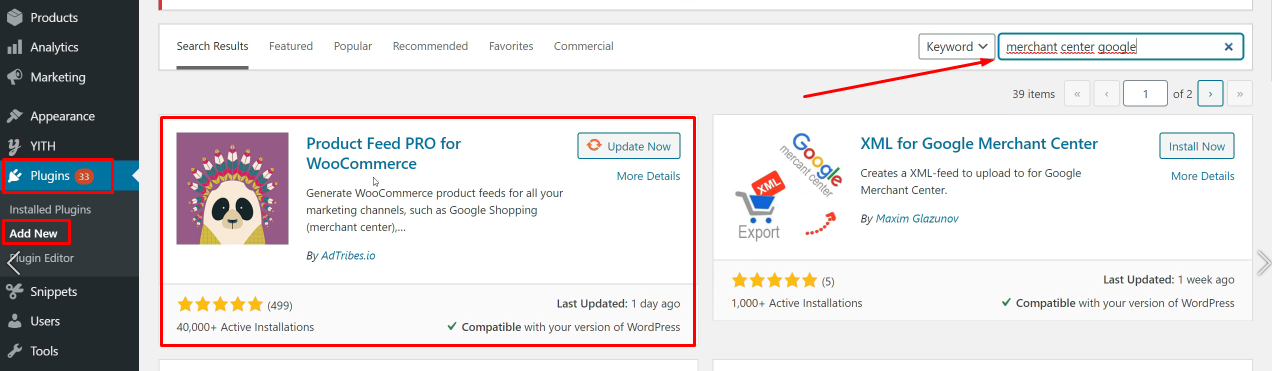
En primer lugar nos iríamos a la parte de módulos para añadir un módulo nuevo y tras pulsar en Añadir nuevo ponemos en el buscador Google Merchant Center. De los que nos salgan tenéis que buscar el que muestro en la imagen anterior (si no ha cambiado, un panda con plumas de indio :D). Una vez que lo veáis, le dais a instalar y lo dejáis activo.
Acceder a configuración del módulo de Google Shopping
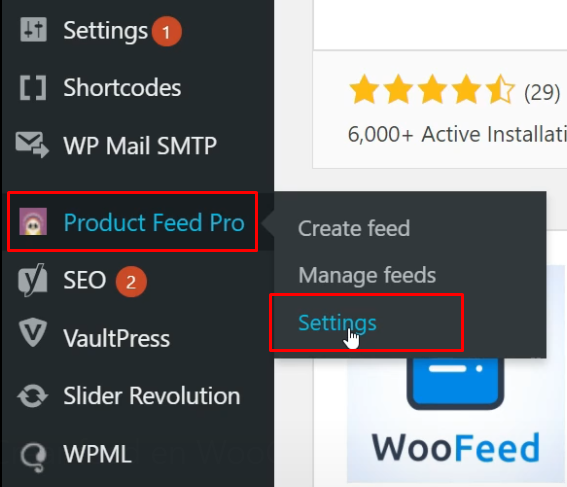
Tras instalarlo nos saldrá más o menos en la parte inferior izquierda de nuestro panel de WordPress. Si no os sale refrescar la página o buscarlo desde el menú de plugins. Nos van a salir tres opciones distintas:
– Create feed: Nos permite crear el primer feed u otros adicionales.
– Manage feeds: Sirve para adminsitrar los feed que ya tengamos creados.
– Settings: Permite editar la configuración general del módulo.
Settings es la opción que vamos a elegir.
Configuración básica del módulo
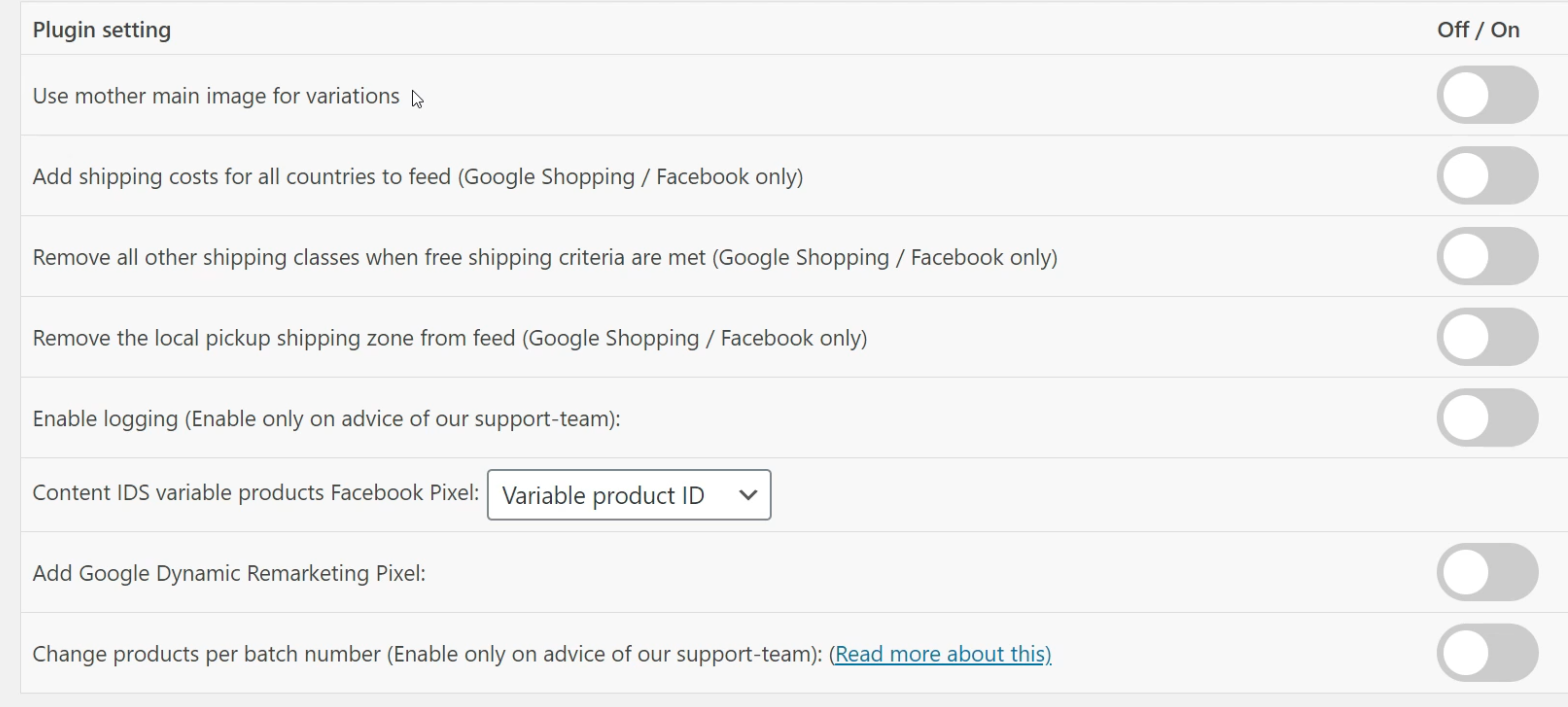
Os explico las opciones principales que trae el módulo a nivel general.
– Use mother main image variation: Imaginaros que tenemos un producto que tiene varias tallas o varios colores, cuyas combinaciones son “variantes del producto”. Esta opción permite utilizar la imagen principal del producto como imagen principal para esas variantes.
– Add shipping costs for all countries: Permite añadir los gastos de envío a todos los países, no se suele activar ya que se suele gestionar desde Google Merchant Center o por producto.
– Content IDs variable products: En el caso de Facebook, de donde queremos que se coja el ID del producto.
– Add Google Dynamic Remarketing: Permite añadir el código de remarketing dinámico de Google Ads desde este módulo. Yo suelo configurar los códigos de Google Ads en WooCommerce desde este otro módulo.
Personalmente, no suelo activar ninguna de estas opciones 🙂 Acabada esta sección, tenéis que pulsar en la opción del módulo de Crear un feed (“Create feed»).
Crear el feed de Google Shopping para WooCommerce
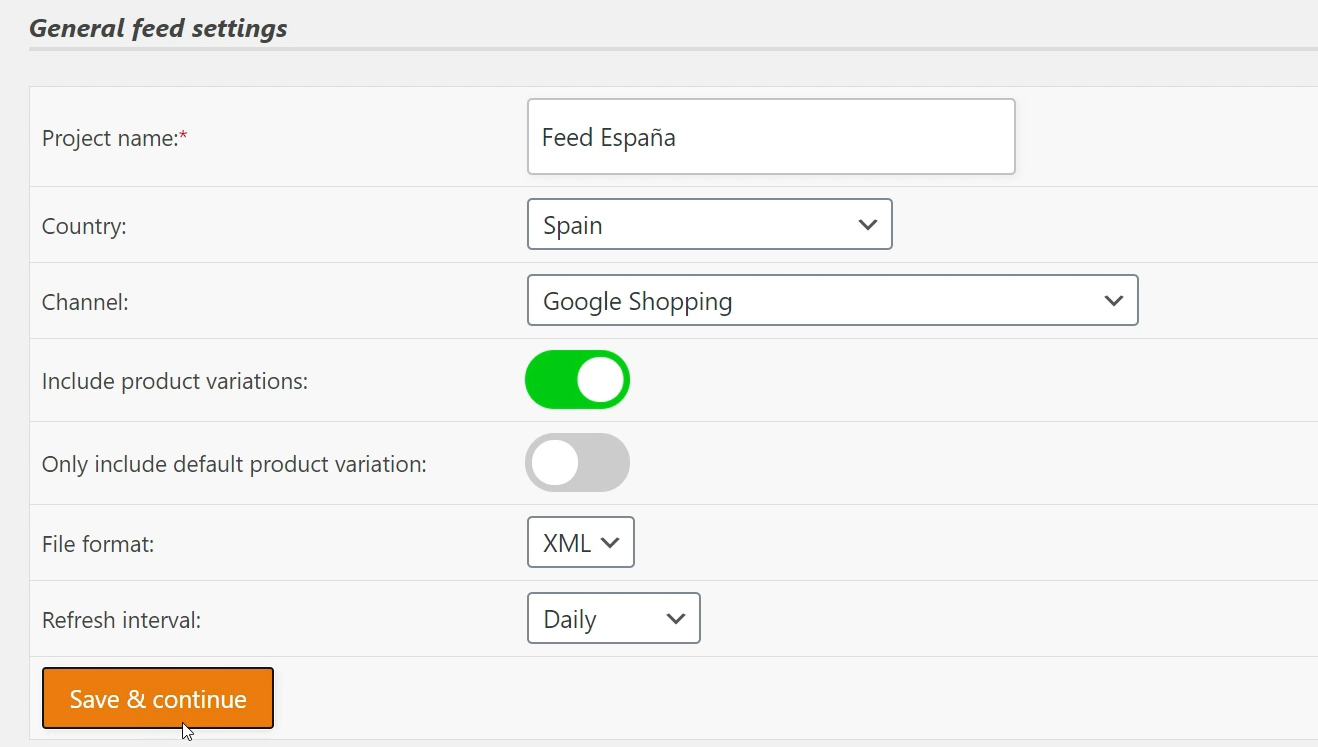
A la hora de crear el feed de Google Shopping para WooCommerce nos va a pedir:
– Nombre del feed. Por ejemplo, Feed España si se va a generar para España.
– País: Tiene que ver con el país al que nos vamos a orientar y tiene que ver con el tema de los idiomas que coge WordPress para la tienda. Si queremos coger la parte en español de la tienda, debemos poner España.
Ahora bien, el feed tiene versión gratuita (la que estamos usando) que si por ejemplo tenemos la tienda en varios idiomas, solo te va a poder generar el feed en un idioma. Si vas a crear feeds en varios idiomas porque tu web esté habilitada para diferentes idiomas, tendrás que contratar la versión Elite del módulo.
– Channel/Plataforma: Permite personalizar el feed para la plataforma de destino que vamos a usar. Generalmente los atributos son los mismos, así que aunque seleccionemos Google Shopping, nos debe valer también para Facebook Ads.
– Incluir solo producto por defecto (sin variantes). Podemos seleccionar si nos coge los productos sin variantes o las variantes.
– Formato del archivo. El normal es XML.
– Frecuencia de refresco. Con refrescar diariamente debe ser suficiente, dependerá de vuestros cambios diarios en productos. *Refrescar frecuentemente sobrecarga más el servidor, e igualmente aunque refresquéis aquí, si no actualizáis el feed en Merchant Center y Facebook no servirá de nada.
Con esto ya le daríamos a guardar.
Configuración de atributos del feed
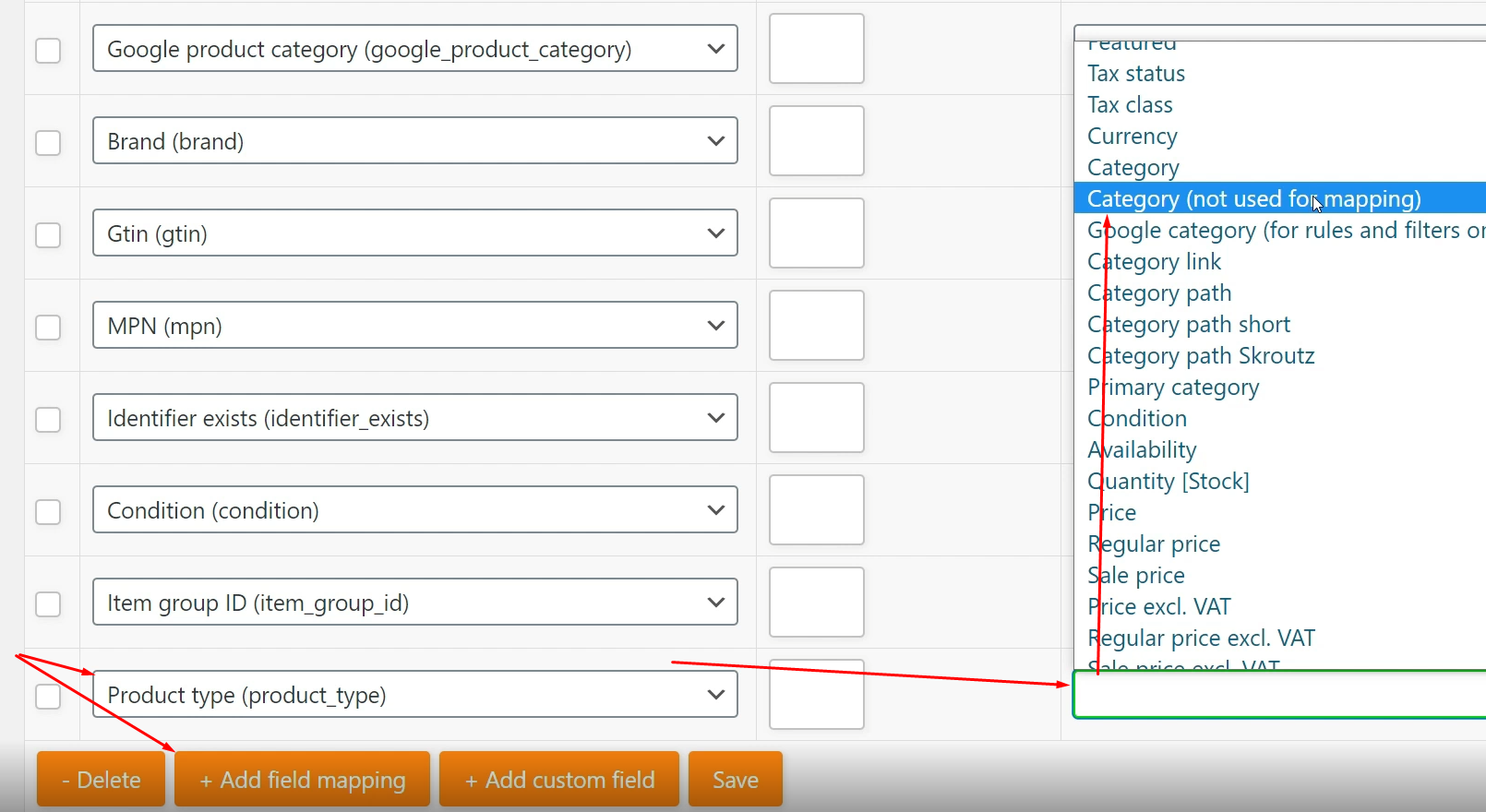
Ahora lo que nos sale es la asociación de los atributos que Google necesita con los atributos que hay en nuestra tienda. Normalmente van todos bien configurados, al menos los más básicos e importantes. Simplemente revisad una cosa de aquí y es que este módulo por defecto no te coge la categoría de la tienda. La categoría de la tienda (product type en Google Shopping) es un atributo fundamental para segmentar y categorizar las campañas. Ahora OJO si no estás muy puesto en los atributos de Google Shopping vayas a liarla parda:
El atributo Google Product Category NO ES la categoría de tu tienda. Es una categorización propia de Google que ha generado para que tú le digas cada una de tus categorías a cual de sus categorías pertenecen. Esto lo veremos en el siguiente punto.
La categoría de tu tienda se tiene que asociar con el atributo Product Type. Para meterla en el feed si no sale, tenemos que agregar un nuevo campo en el feed (+ Add field mapping) y buscar en el lado izquierdo “Product Type”. En el lado derecho debemos asociarlo con el campo “Category (not used for mapping)”. En la imagen anterior podéis verlo mejor.
El atributo marca (“Brand”) a veces tampoco viene asociado, si es así, a la derecha buscar el atributo correspondiente de vuestra web a marca, que normalmente suele llamarse “Marca”. En caso de que algún atributo no lo encontréis, lo mejor es preguntar al responsable de la web.
Con esto tendríamos configurados los atributos principales de nuestro feed de Google Shopping para WooCommerce., Pulsamos en guardar.
Configuración de Google Product Category Shopping
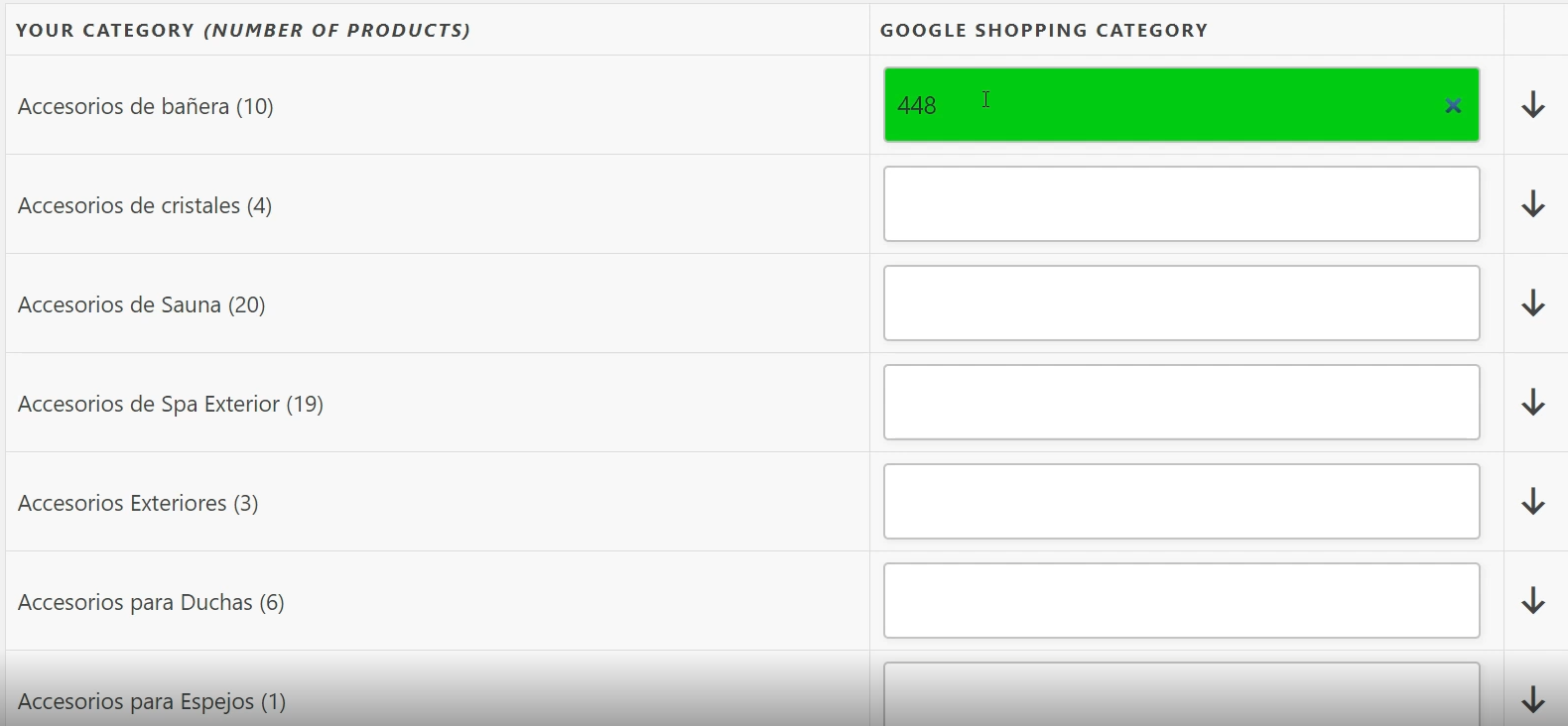
Ahora es aquí donde nos sale el tema de las Categorizaciones propias de Google. Básicamente, lo que tenemos que hacer es que asociar cada una de nuestras categorías con la categoría exacta o más parecida de Google. Es un proceso lento, pero que influye una auténtica barbaridad en el posicionamiento de nuestros productos en Google Shopping, ya que con esa información Google sabrá mejor qué son.
En lugar de ir buscando las combinaciones desde el módulo, os recomiendo que vayáis a la ayuda de taxonomía de Google Shopping, desde la cual podéis descargar en excel todo el árbol de categorías de Google. Si no queréis escribir a la derecha el nombre completo, con que pongáis el número que saldrá en la categoría de Google es suficiente (si tenéis dudas, lo mejor es que veáis el vídeo del principio).
Le damos a guardar que en nada acabamos!
Configurar reglas adicionales
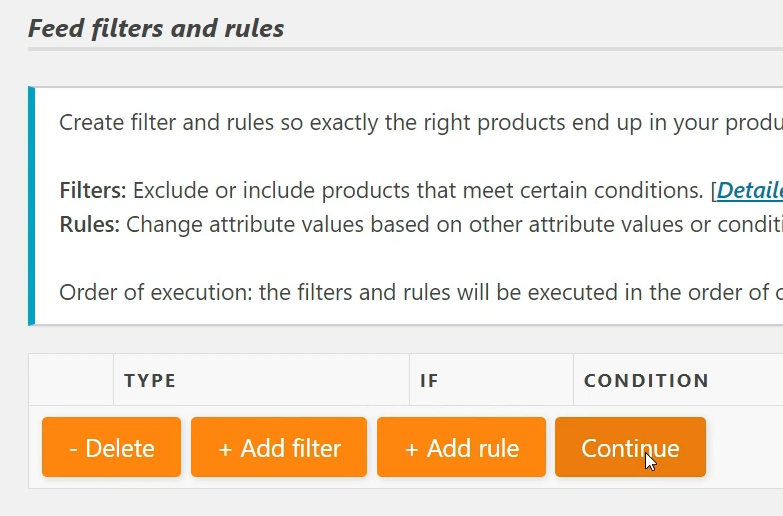
Esta sección está pensada para que añadamos reglas o condiciones adicionales a nuestro feed de Google Shopping para WooCommerce. Por ejemplo, que aunque el producto esté sin stock, se marque que si tiene stock, o cualquier cosa que necesitemos.
Pulsamos en continuar.
Etiquetado Google Analytics desde el módulo
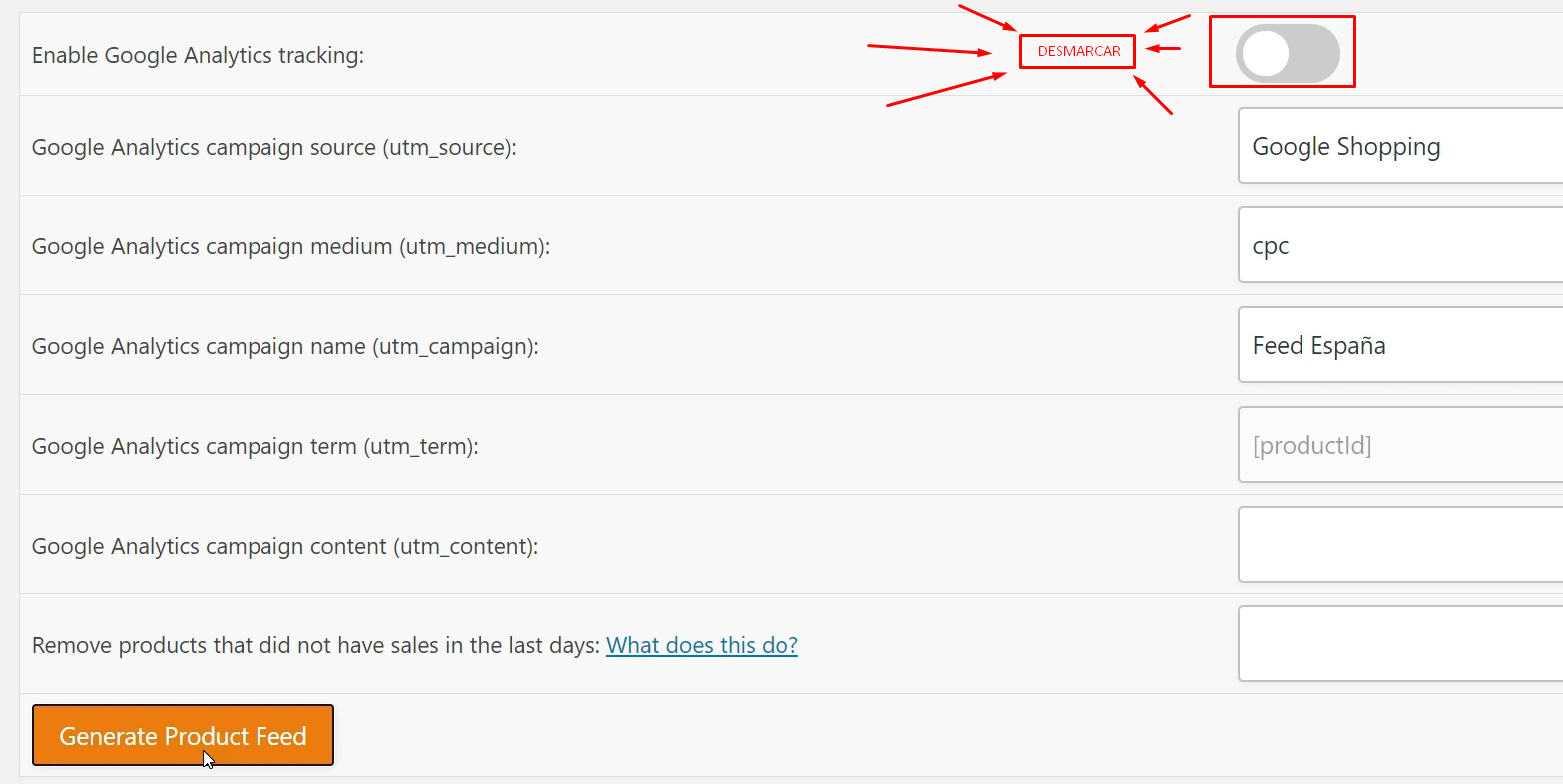
ATENCIÓN CON ESTO
Esto sirve para poder meter utms o seguimiento de URLs en las URLS que se generen de nuestros productos. Si ya estamos usando el etiquetado automático de Google Ads que será lo normal, ¡DESHABILITARLO!.
Llegados aquí, le damos a generar el feed de productos.
Generación del feed y URL para Google Merchant Center
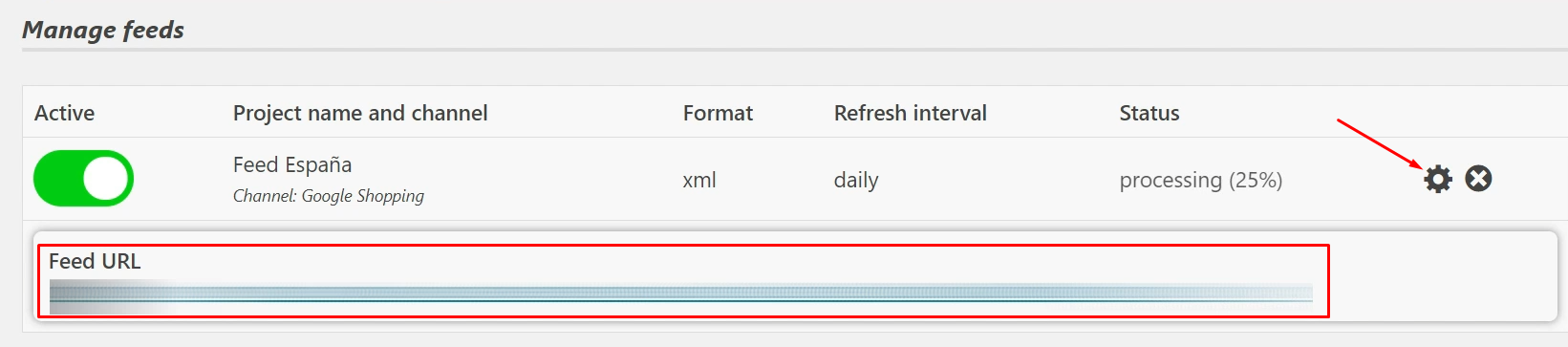
Aparecemos en la sección de feeds, a la que también podemos llegar si desde el módulo pulsamos en Manage feeds. Aparecerá que el feed de Google Shopping para WooCommerce se está generando. Tenemos que pulsar en el engranaje para acceder a la configuración, y veremos abajo la URL de nuestro feed (hay que esperar a que termine de generarse). Esta es la URL que vamos a tener que pegar en Merchant Center para crear el feed de productos en Merchant Center.
Espero que haya sido de ayuda y que con esto pongáis a funcionar vuestro feed de Google Shopping para WooCommerce. Cualquier duda la vemos los comentarios.
¡Muchas gracias!








